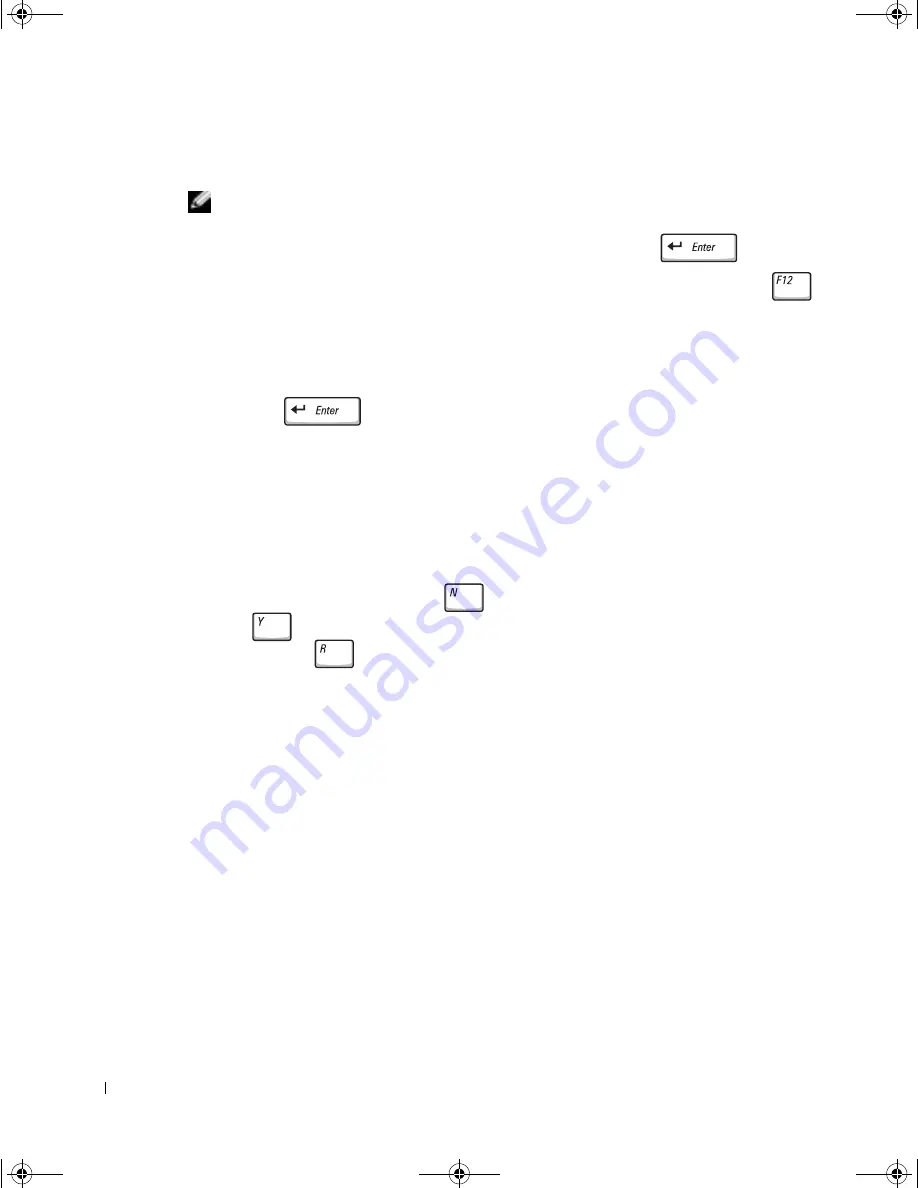
134
I n f o r m a z i o n i d i s i s t e m a
www
.dell.com | support.euro.dell.com
3
Collegare il computer a una presa elettrica.
NOTA:
se sullo schermo non è visualizzato nulla, premere e tenere premuto il pulsante di
disattivazione del volume, quindi premere il pulsante di accensione (invece di F12) per avviare
Dell Diagnostics. Non è necessario evidenziare
Diagnostics
e premere
. Il computer
esegue automaticamente la verifica del sistema pre-avvio.
4
Accendere il computer. Quando viene visualizzato il logo di DELL™, premere
immediatamente. Se si attende troppo a lungo e viene visualizzato il logo di
Microsoft
®
Windows
®
, attendere la visualizzazione del desktop di Windows.
Arrestare quindi il sistema e riprovare.
5
Quando viene visualizzato l’elenco delle unità di avvio, evidenziare
Diagnostics
e
premere .
Verrà eseguito il ciclo di verifica del sistema pre-avvio, ovvero una serie di prove
diagnostiche incorporate per il controllo iniziale della scheda di sistema, della tastiera,
del disco rigido e dello schermo.
•
Durante il ciclo di verifica, rispondere alle domande visualizzate.
•
Se viene rilevato un errore relativo a un componente, il computer si arresta e viene
emesso un segnale acustico. Per interrompere il ciclo di verifica e riavviare il
sistema operativo, premere
; per passare alla prova successiva, premere
; per ripetere il controllo del componente che non ha superato la prova,
premere .
•
Se durante il ciclo di verifica del sistema pre-avvio vengono rilevati errori, annotare
i codici di errore e contattare Dell (vedere la sezione “Assistenza” della
Guida
dell’utente
per ottenere i recapiti appropriati) prima di procedere all’esecuzione
del programma Dell Diagnostics.
•
Se viene visualizzato un messaggio che indica che la partizione dello strumento di
diagnostica non è stata trovata, seguire le istruzioni visualizzate per eseguire il
programma Dell Diagnostics dal CD
Drivers and Utilities
.
H0522bk0.book Page 134 Tuesday, February 11, 2003 12:23 PM
















































